将网站和文章另存为PDF非常方便,这样您以后就可以阅读它们。以下是如何在你的iPhone或iPad上快速生成PDF,然后用Pocket等服务保存它。
如何将整页屏幕截图另存为PDF
在iOS13、iPadOS13和更高版本中,你可以在Safari中截取网站的整页屏幕截图,并将其另存为文件应用程序中的PDF格式。
关于这种新方法,有两点值得注意:
PDF生成为一个没有任何分页符的连续页面。 与常规的A4页面宽度的PDF不同,PDF的宽度与你在iPhone或iPad上查看它的宽度相同。
如果你想生成一个更干净的页面PDF-没有广告和格式-首先切换到阅读器模式。要执行此操作,请点击并按住左上角的“AA”,然后再次点击以自定义文本布局。
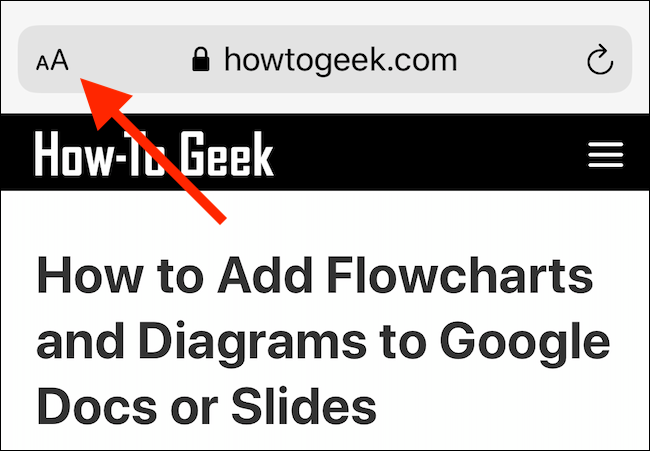
在你的iPhone或iPad上打开网站,然后截屏。如果你有一部有凹槽的iPhone X风格的设备,或者一部有Face ID的iPad Pro,请按住“侧面”和“音量”按钮,直到你看到屏幕截图动画。
如果你使用的是带有Home键的iPhone或iPad,请按下它,同时按下“电源/睡眠”键来截屏。
你可以在左下角看到一个小的屏幕截图预览-点击它。
您现在位于屏幕截图编辑器中。点击“整页”。
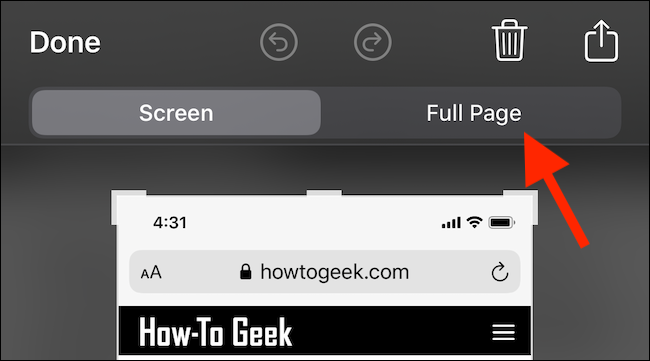
现在,整个页面都会出现。您可以使用屏幕右边缘的滚动条进行导航。因为您在屏幕截图编辑屏幕中,所以可以使用整个注释套件。您可以在PDF上涂鸦或使用箭头突出显示部分。
您可以将PDF保存到文件应用程序,也可以将其导出到您选择的任何应用程序。要将其保存到文件应用程序,请点击“完成”。

在弹出窗口中,点击“将PDF保存到文件”。
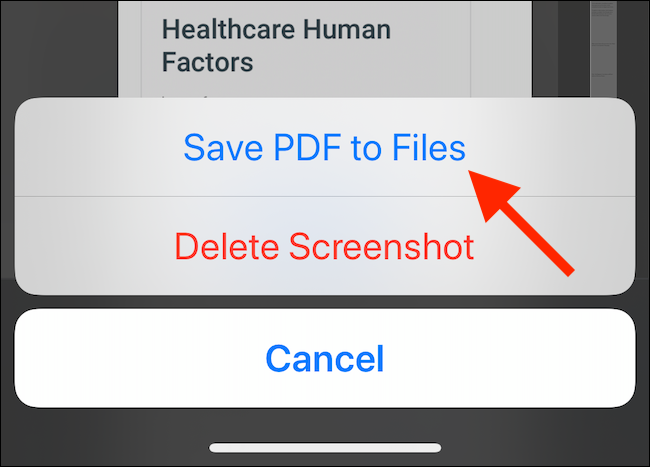
接下来,选择要保存PDF的位置;您可以选择本地驱动器、外部存储或云存储帐户。选择位置后,点击“保存”。
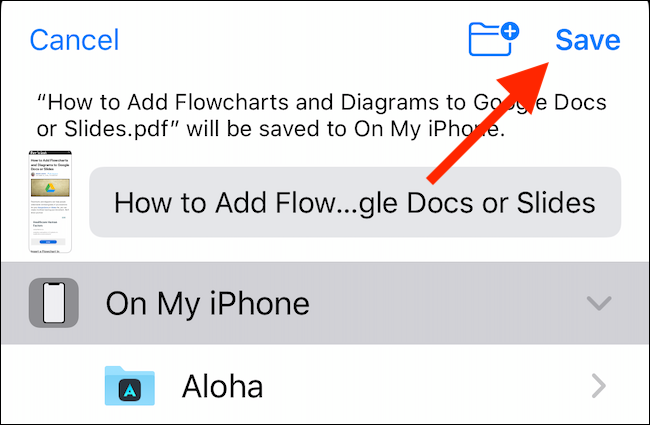
如果您想要将PDF发送到某个应用程序-例如,作为Mail或Books应用程序中的附件-点击共享按钮(带有向上箭头的框)。选择要将PDF发送到的应用程序。
相关:iOS13中最好的新功能,现已推出
如何从共享工作表将网站另存为PDF
如果您希望使用更传统的方法将网站另存为PDF,您可以在共享工作表中找到它。此方法以A4大小创建熟悉的分页PDF。
在iOS 13、iPadOS 13及更高版本中,有一个新选项允许您在普通PDF和Reader PDF之间进行选择。
在Safari中打开页面,然后点击共享按钮。
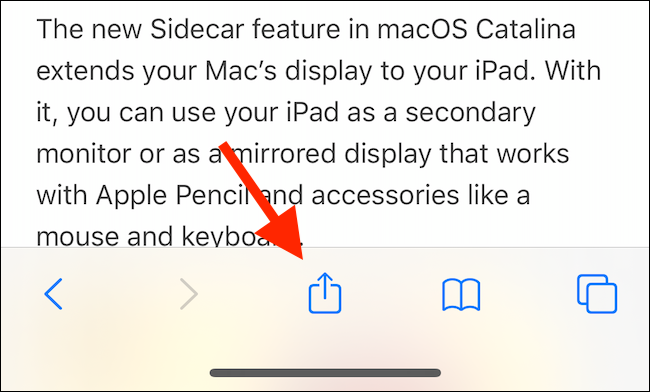
在共享表的顶部,您可以看到页面的标题;在它的正下方,点击“选项”。
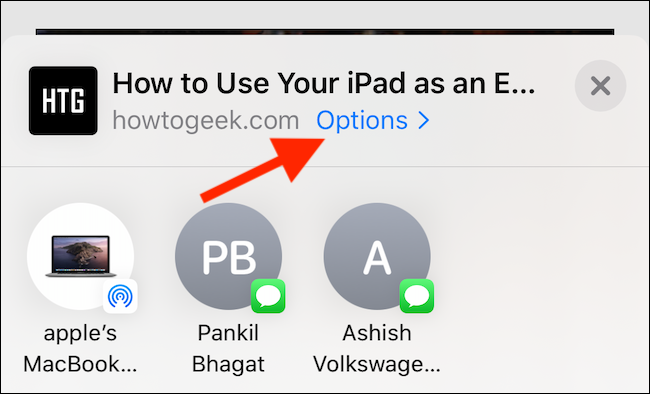
如有必要,切换到“Reader PDF”选项以创建网页的精简版本。如果你打算在iPad上阅读一篇长篇文章,这是最好的选择。
选择所需的PDF选项后,点击“完成”。
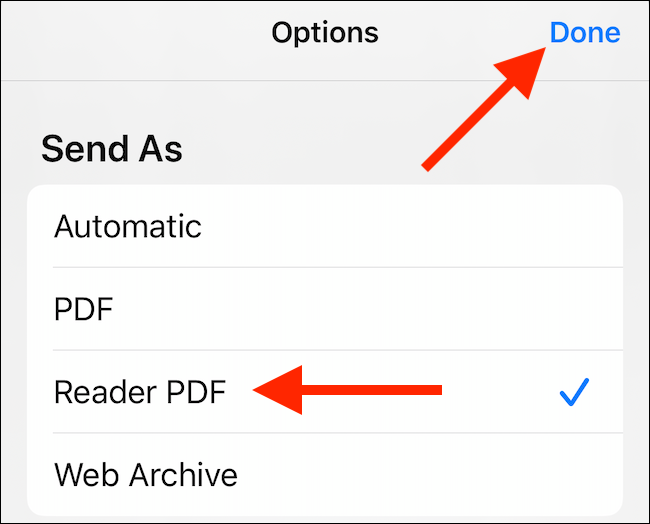
您现在返回到股票工作表。在这里,点击“保存到文件”。
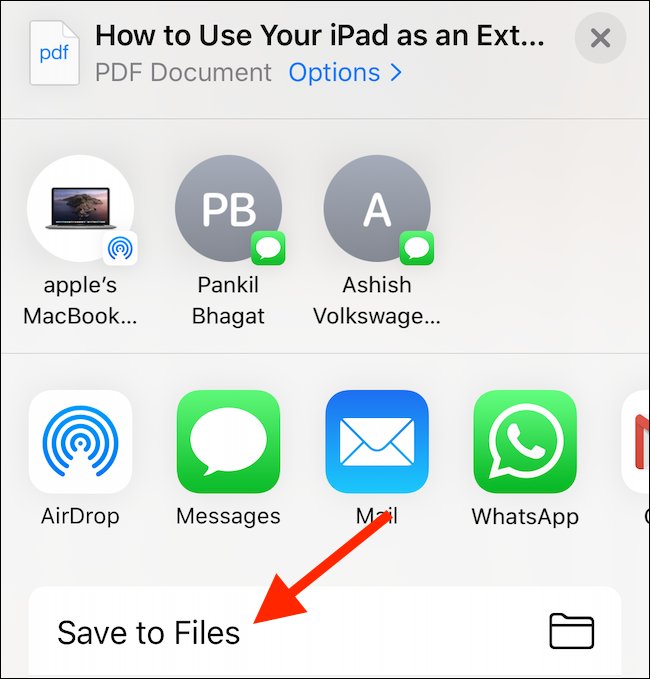
接下来,选择输出文件夹,然后点击“保存”。
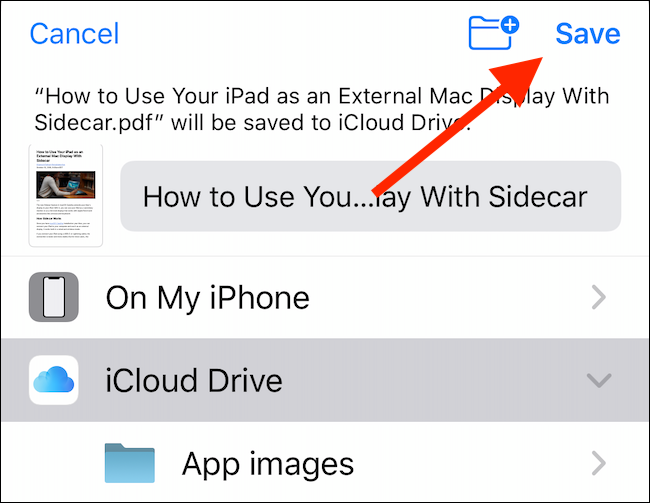
现在,您可以转到文件应用程序并点击该文件进行预览。点击“共享”按钮,在Apple Books应用程序或第三方PDF阅读器中打开PDF。
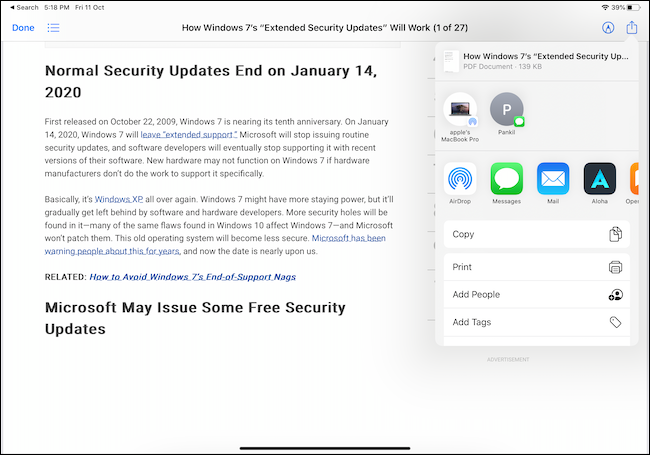
如何使用快捷方式从任何浏览器将网站另存为PDF
如果您使用第三方浏览器,则没有在Safari中使用的相同PDF创建选项。但是,您可以使用名为“制作PDF”的快捷方式。此快捷方式使用任何应用程序的URL创建PDF。
打开iPhone或iPad上的快捷方式应用程序,然后点击“Gallery”。
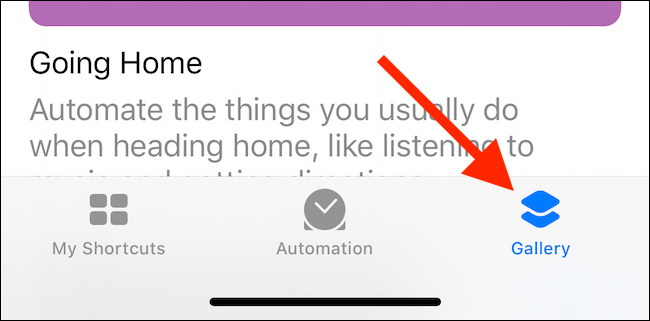
在这里,点击“搜索”字段,然后键入“制作PDF”。
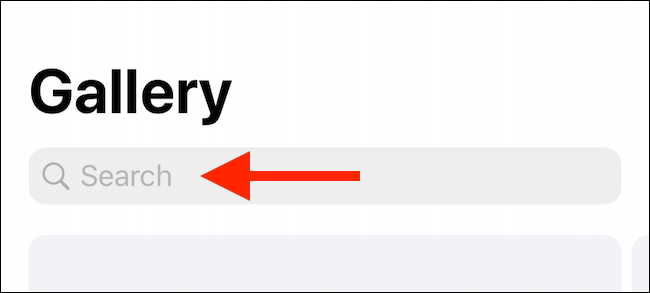
点击“制作PDF”选项旁边的加号(+)。
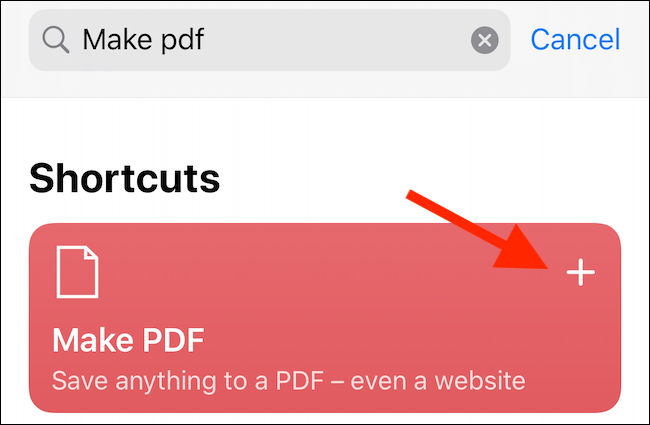
点击“添加快捷方式”。

快捷方式将添加到多媒体资料中,如果您的设备运行iOS 13、iPadOS 13或更高版本,它将直接显示在共享表中。如果您的设备运行iOS 12或更低版本,请点击操作栏中的“运行快捷方式”以访问该快捷方式。
转到网站,然后点击“共享”按钮。
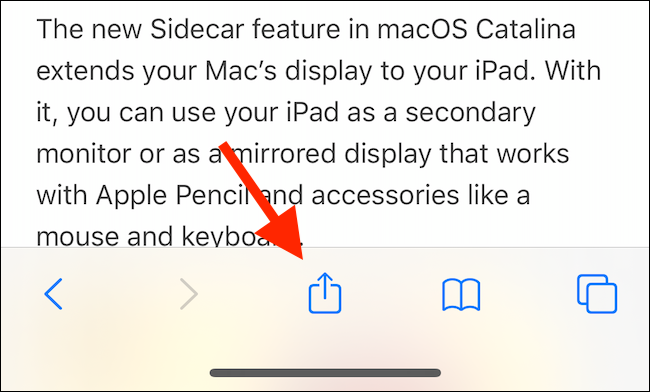
在共享工作表中,向下滚动并点击“制作PDF”。
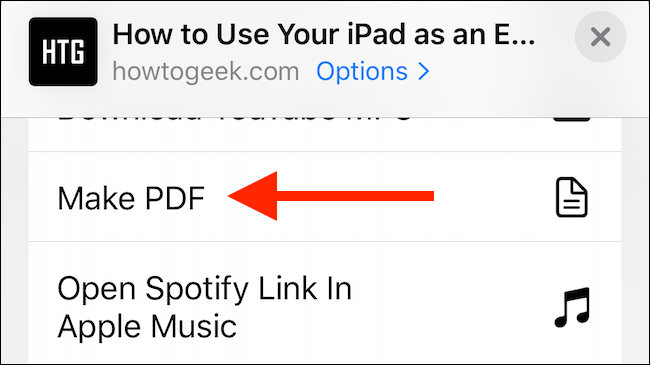
你可以看到捷径在起作用。PDF生成后,您会看到它的预览。单击共享按钮。
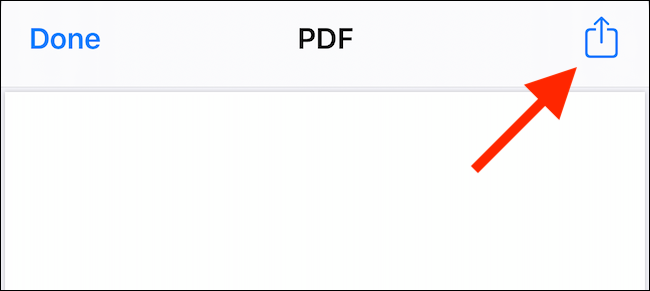
选择“保存到文件”将PDF保存到iCloud驱动器或本地存储。您也可以选择一个操作,如“复制到图书”,直接在Apple Books应用程序中打开PDF文档。如果您有第三方PDF阅读器,则可以选择它。
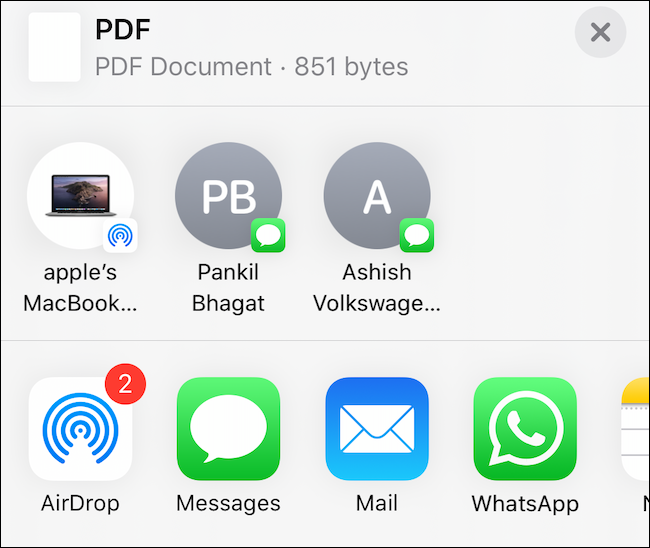
如何在iOS 12及更早版本中将网站另存为PDF
如果您的iPhone或iPad运行iOS 12,您可以使用创建PDF操作将网站转换为PDF。
在Safari中打开页面,然后点击共享按钮。
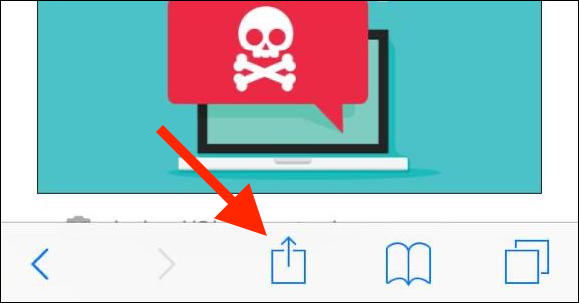
接下来,转到操作列表(第二个水平滚动列表)并点击“创建PDF”。
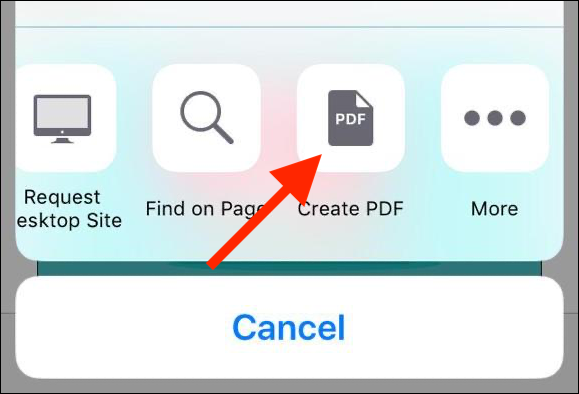
现在您可以看到PDF预览-滚动查看整个页面,然后点击“完成”。

如果要将PDF共享到特定应用程序,请点击共享按钮打开共享表。在弹出窗口中,点击“将文件保存到”。
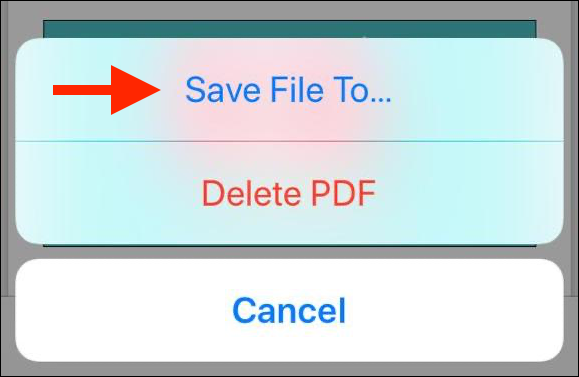
现在,选择要保存文件的位置,然后点击“添加”。
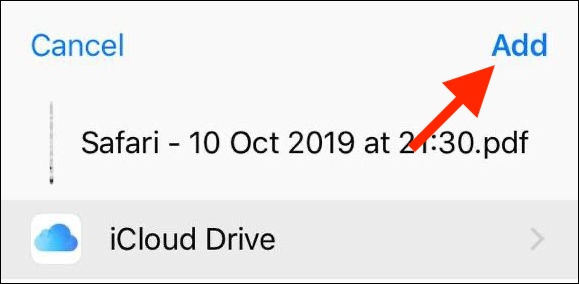
PDF现在位于您指定的位置。打开“文件”应用程序,然后点击该文件以打开或共享它。